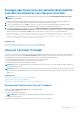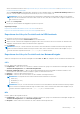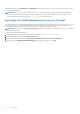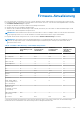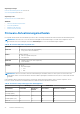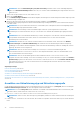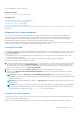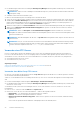Users Guide
Table Of Contents
- Dell Lifecycle Controller GUI v2.40.40.40 (Benutzerhandbuch)
- Einführung
- Gründe für die Verwendung von Lifecycle Controller
- Vorteile der Verwendung von iDRAC mit Lifecycle Controller
- Was ist neu in dieser Version?
- Wichtige Funktionen
- In Lifecycle Controller lizenzierbare Funktionen
- Anzeigen von Informationen zur iDRAC-Lizenz
- Weitere nützliche Dokumente
- Zugriff auf Support-Inhalte von der Dell EMC Support-Website
- Kontaktaufnahme mit Dell
- Verwenden von Lifecycle Controller
- Starten von Lifecycle Controller
- Erstmaliges Verwenden von Lifecycle Controller
- Einrichten von Lifecycle Controller unter Verwendung des Assistenten für erstes Setup
- Festlegen von Sprache und Tastaturtyp
- Anzeigen der Produktübersicht
- Konfigurieren der Lifecycle Controller-Netzwerkeinstellungen
- Konfigurieren des iDRAC-Netzwerks und der Anmeldeinformationen
- Empfohlene Zeichen in Benutzernamen und Kennwörtern
- Anzeigen der Zusammenfassung der Netzwerkeinstellungen
- Aufrufen der Hilfe
- Anzeigen der Anmerkungen zur Version
- Einrichten von Lifecycle Controller über die Startseite
- Einrichten von Lifecycle Controller unter Verwendung des Assistenten für erstes Setup
- Lifecycle Controller-Funktionen
- Betriebssystembereitstellung
- Installieren eines Betriebssystems
- Verwenden der optionalen RAID-Konfiguration
- Konfigurieren von RAID unter Verwendung des Assistenten zur Betriebssystembereitstellung
- Unbeaufsichtigte Installation
- Sicherer UEFI-Start
- Treiberzugriff
- Installieren eines Betriebssystems auf iSCSI-LUN und FCoE-LUN
- Szenarien nach dem Neustart
- Überwachung
- Anzeigen und Exportieren der Hardware-Bestandsaufnahme
- Info-Ansicht und Exportieren der aktuellen Bestandsliste
- Info-Ansicht und Exportieren der werksseitigen Bestandsliste
- Anzeigen der Hardwarebestandsliste (aktuelle oder werksseitige)
- Exportieren der Hardwarebestandsliste (aktuelle oder werksseitige)
- Anzeigen oder Exportieren der Hardwarebestandsliste nach der Teilersetzung
- Anzeigen oder Exportieren der aktuellen Bestandsliste nach dem Zurücksetzen von Lifecycle Controller
- Lifecycle Controller-Protokoll
- Firmware-Aktualisierung
- Konfigurieren
- Optionen für den Zugriff auf die Systemsteuerung
- iDRAC konfigurieren
- Konfigurieren von Uhrzeit und Datum
- Konfigurieren der vFlash-SD-Karte
- RAID-Konfiguration
- RAID-Konfiguration unter Verwendung von Software-RAID
- Erstellen einer sicheren virtuellen Festplatte auf einem RAID-Controller
- Schlüsselverschlüsselung
- Lokaler Schlüsselverschlüsselungsmodus
- Aufbrechen gespiegelter Laufwerke
- System-Setup – Erweiterte Hardwarekonfiguration
- Systembestandsaufnahme bei Neustart erfassen
- Konfigurieren eines lokalen FTP-Servers
- FTP-Authentifizierung
- Anforderungen für einen lokalen FTP-Server
- Kopieren des Repository von der Dell Server Updates-DVD auf einen lokalen FTP-Server
- Verwenden von Dell Repository Manager zum Erstellen des Repositorys und Kopieren des Repositorys auf einen lokalen FTP-Server
- Zugreifen auf Aktualisierungen, die sich auf einem lokalen FTP-Server befinden
- Konfigurieren eines lokalen USB-Laufwerks
- Konfigurieren von NFS und CIFS-Servern
- Bedingungen bei der Konfiguration eines HTTP-Servers
- Wartung
- Plattformwiederherstellung
- Serverprofil sichern
- Serverprofil exportieren
- Serverprofil importieren
- Importieren der Serverlizenz
- Teilersetzungskonfiguration
- Neue Nutzung festlegen oder System stilllegen
- Hardwarediagnose
- SupportAssist-Erfassung
- Leicht zu verwendende Systemkomponentennamen
- Verwenden des System-Setups und des Startmanagers
- Auswählen des Systemstartmodus
- Aufrufen des System-Setups
- System-Setup-Optionen
- Hauptbildschirm des System-Setups
- Bildschirm "System BIOS" (System-BIOS)
- Bildschirm „Systeminformationen“
- Bildschirm „Memory Settings“ (Speichereinstellungen)
- Bildschirm „Prozessoreinstellungen“
- Bildschirm SATA Settings (SATA-Einstellungen)
- Bildschirm „Boot Settings“ (Starteinstellungen)
- Bildschirm „Integrierte Geräte“
- Bildschirm „Serielle Kommunikation“
- Bildschirm „System Profile Settings“ (Systemprofileinstellungen)
- Bildschirm „Systemsicherheit“
- Verschiedene Einstellungen
- System- und Setup-Kennwortfunktionen
- Aufrufen des UEFI-Startmanagers
- Integrierte Systemverwaltung
- Dienstprogramm für die iDRAC-Einstellungen
- Fehlerbehebung und häufig gestellte Fragen
● Netzwerkfreigabe (CIFS, NFS und HTTP)
Zugehörige Konzepte
Vergleichen von Firmware-Versionen auf Seite 44
Zugehörige Tasks
Verwenden von Einzelkomponenten-DUPs auf Seite 42
Verwenden eines lokalen Laufwerks auf Seite 39
Verwenden eines FTP-Servers auf Seite 40
Verwenden einer Netzwerkfreigabe auf Seite 41
Aktualisieren oder Zurücksetzen von Geräten, die sich auf die Einstellungen des Moduls „Vertrauenswürdige Plattform“ (TPM) auswirken
auf Seite 44
Verwenden eines lokalen Laufwerks
Lifecycle Controller ermöglicht Ihnen das Durchführen von Firmware-Aktualisierungen unter Verwendung lokal verfügbarer DVDs,
von USB-Laufwerken oder virtuellen Datenträgern. Diese Flexibilität verbessert die Effizienz des Aktualisierungsvorgangs bei hoher
Netzwerkauslastung. Nach Auswahl des Aktualisierungs-Repositorys ermittelt Lifecycle Controller automatisch alle erforderlichen
Aktualisierungen und führt diese auf den von Ihnen spezifisch ausgewählten Komponenten durch.
Erstellen Sie für den Zugriff auf das Repository auf dem lokalen Laufwerk ein Repository auf einer DVD oder einem USB-Laufwerk, und
schließen Sie es lokal oder unter Verwendung eines virtuellen Datenträgers an den Server an.
Verwendung einer DVD
Verwenden Sie entweder die DVDs des Serveraktualisierungs-Dienstprogramms (SUU) oder benutzerdefinierte DVDs (SUU-ISO-Datei, die
Sie von dell.com/support heruntergeladen und auf eine DVD gespeichert haben), um Firmware-Aktualisierungen durchzuführen. Dies
sind die verfügbaren DVDs:
● OpenManage SUU-DVD zur Aktualisierung aller Serverkomponenten, wie z. B. Lifecycle Controller, Dell Diagnostics, BIOS, RAID-
Controller, NIC, iDRAC und Netzteil.
● Lifecycle Controller BS-Treiberpakete-DVD (nur Windows) zum Aktualisieren der Betriebssystem-Treiberpakete.
So greifen Sie von einer DVD aus auf die Aktualisierungen zu:
1. Legen Sie die entsprechende DVD in das lokal angeschlossene CD/DVD-Laufwerk ein. Legen Sie die DVD alternativ dazu in den Client
ein, und verwenden Sie die Funktion Virtueller Datenträger, um auf das angeschlossene CD/DVD-Laufwerk zuzugreifen. Weitere
Informationen finden Sie im Benutzerhandbuch Integrated Dell Remote Access Controller (iDRAC) User’s Guide (Integrierter Dell
Remote Access Controller (iDRAC)) unter dell.com/esmmanuals.
2. Wählen Sie aus dem Dropdown-Menü Lokales Laufwerk das Laufwerk aus, das die aktualisierte DVD enthält.
3. Geben Sie im Feld Dateipfad oder Pfad zum Aktualisierungspaket den Speicherort oder das Unterverzeichnis ein, in dem der
Katalog gespeichert ist.
ANMERKUNG:
Geben Sie in Dateipfad oder Pfad zum Aktualisierungspaket nicht den Dateinamen ein, wenn sich die
Katalogdatei im Stammverzeichnis befindet. Befindet sich die Katalogdatei jedoch in einem Unterverzeichnis, dann geben Sie den
Unterverzeichnisnamen ein.
ANMERKUNG: Wenn die Katalogdatei oder das DUP von ftp.dell.com heruntergeladen wurden, kopieren Sie diese nicht in ein
Unterverzeichnis.
ANMERKUNG: Lifecycle Controller unterstützt 256 Zeichen in einem Pfad, inklusive Dateiname und Dateierweiterung. Beispiel:
Wenn 56 Zeichen für Dateiname und Erweiterung verwendet werden, sind noch 200 Zeichen für den Pfad verfügbar. Lifecycle
Controller unterstützt folgende Zeichen nicht: -:, *, ?, ”, <, >, |, #, %, ^ und die Leertaste.
Verwenden eines USB-Laufwerks
Sie können das Repository von der SUU-DVD oder von einem FTP-Speicherort auf ein USB-Laufwerk herunterladen und anschließend
von dort aus auf die Aktualisierungen zugreifen.
Stellen Sie vor dem Herunterladen des Repositorys auf das USB-Laufwerk sicher, dass die folgenden Voraussetzungen erfüllt sind:
Firmware-Aktualisierung
39